如何利用Photoshop给图片局部打上马赛克?
设·集合小编 发布时间:2023-04-13 17:28:02 904次最后更新:2024-03-08 12:10:08
在实际的平面设计过程中,有时候我们会引用到来自网络的某张图片,可是图片上印满了广告水印,这该怎么办呢?这时,想遮盖图片上的logo、广告水印、文字,就会应用到马赛克。下面就来给大家实例演示下马赛克的应用方法。希望能帮助到大家。
想学习更多的“Photoshop”教程吗?点击这里前往观看设·集合免费试听课程>>

工具/软件
硬件型号:华为笔记本电脑MateBook 14s
系统版本:Windows7
所需软件:Photoshop CS6
方法/步骤
第1步
启动PhotoshopCS6,打开自己想要打马赛克的照片。
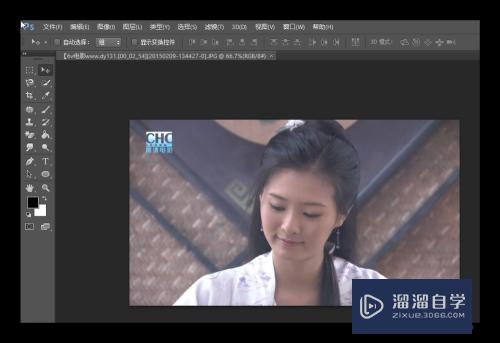
第2步
选择工具栏中的“矩形选框工具”,选择你所需要的选框类型。
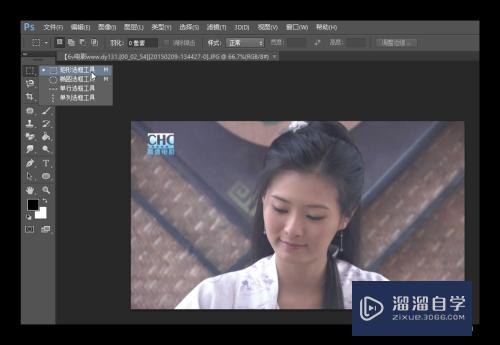
第3步
选择“矩形选框工具”后,在图片上勾选出你想要打马赛克的区域。
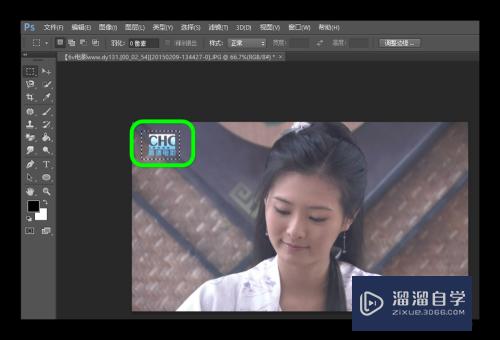
第4步
点击菜单栏中的“滤镜”,选择“像素化”,再点击“马赛克”。
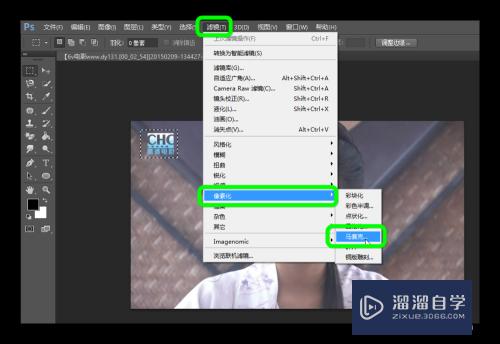
第5步
在“马赛克”选项中,我们可以根据自己的需要调节单元格的大小(即:马赛克规格的大小)。

第6步
就这样,照片的局部“马赛克”就完成了~是不是操作起来很简单呢?那就快快动手吧~

- 上一篇:PS怎么给照片瘦脸?
- 下一篇:PS中如何调整局部亮度?
相关文章
广告位


评论列表